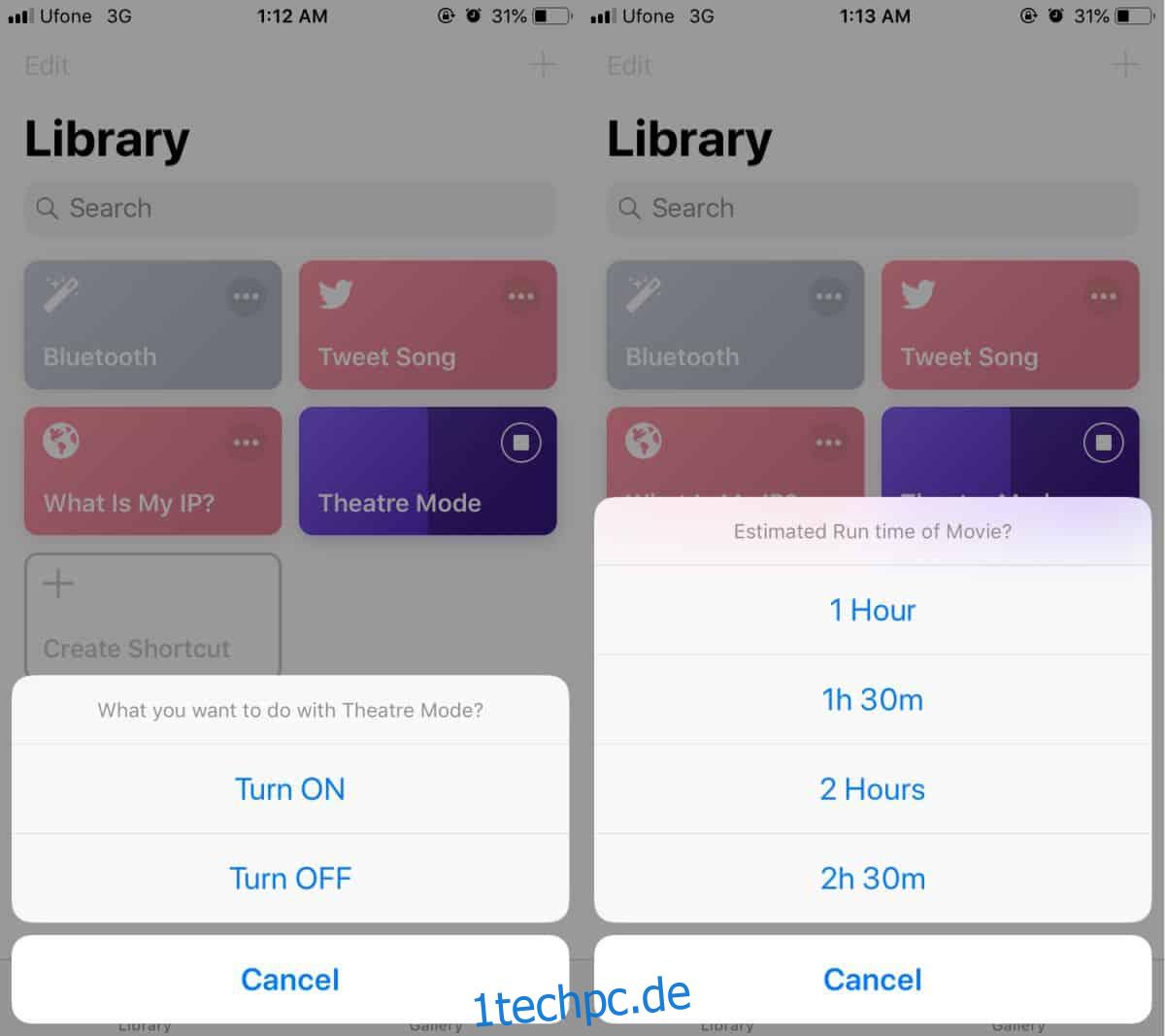Wenn Sie sich einen Film in einem Kino ansehen, gibt es nur wenige Dinge, die ärgerlicher sind als das Klingeln oder Klingeln von Telefonen mit Benachrichtigungen. Das einzige, was noch nerviger ist, ist, dass Leute reden, aber dagegen kann man nicht viel tun. Wenn Sie oft vergessen, Ihr Telefon stumm zu schalten oder die Helligkeit zu verringern, können Sie Ihr iPhone mit einer Siri-Verknüpfung für einen Film stummschalten, „Nicht stören“ einschalten, die Bildschirmhelligkeit verringern, 3G, Bluetooth und WLAN ausschalten.
Schalten Sie Ihr iPhone für einen Film stumm
Sie müssen iOS 12 ausführen und die Shortcuts-App muss auf Ihrem iPhone installiert sein.
Laden Sie den Theatermodus-Siri-Shortcut herunter und importieren Sie ihn. Besuchen Sie dazu den Link auf Ihrem iPhone oder scannen Sie den QR-Code auf der Siri Shortcut-Seite. Dadurch wird Safari geöffnet und Sie werden aufgefordert, die Shortcuts-App zu öffnen. Wenn Sie zum ersten Mal darauf tippen, werden Sie erneut gefragt, ob Sie die Verknüpfung ausführen möchten, da sie von Safari hinzugefügt wurde. Lassen Sie es laufen.
Wenn Sie die Theatermodus-Verknüpfung ausführen, werden Sie gefragt, ob Sie den Theatermodus aktivieren oder deaktivieren möchten. Wenn Sie es aktivieren, werden Sie aufgefordert, die Dauer des Films einzugeben. Auf diese Weise können die an Ihrem Gerät vorgenommenen Änderungen nach Ablauf dieser Dauer automatisch deaktiviert werden, sodass Sie nicht daran denken müssen, „Bitte nicht stören“, Ihr WLAN oder Ihre Lautstärke wieder einzuschalten.
Verständlicherweise könnten einige dieser Einstellungen etwas zu viel für Sie sein. Vielleicht möchten Sie Ihre mobilen Daten und WLAN eingeschaltet lassen und die Helligkeit etwas höher einstellen. Glücklicherweise kann jede Verknüpfung, die Sie importieren, leicht bearbeitet werden, und diese ist nicht anders. Öffnen Sie die Shortcuts-App und tippen Sie auf die Schaltfläche mit den drei Punkten oben rechts neben der Theatermodus-Verknüpfung.
Scrollen Sie nach unten zu den Aktionen Set Airplane Mode, Set Wi-Fi und Set Cellular Data und ändern Sie sie in den von Ihnen bevorzugten Zustand. Um die Helligkeit zu verwalten, scrollen Sie weiter nach unten und passen Sie den Schieberegler Helligkeit einstellen an Ihre Bedürfnisse an. Tippen Sie auf Fertig und die neuen Einstellungen werden in der Verknüpfung gespeichert. Wenn Sie es das nächste Mal ausführen, merkt es sich die von Ihnen vorgenommenen Änderungen und führt sie anstelle der ursprünglich hinzugefügten aus.
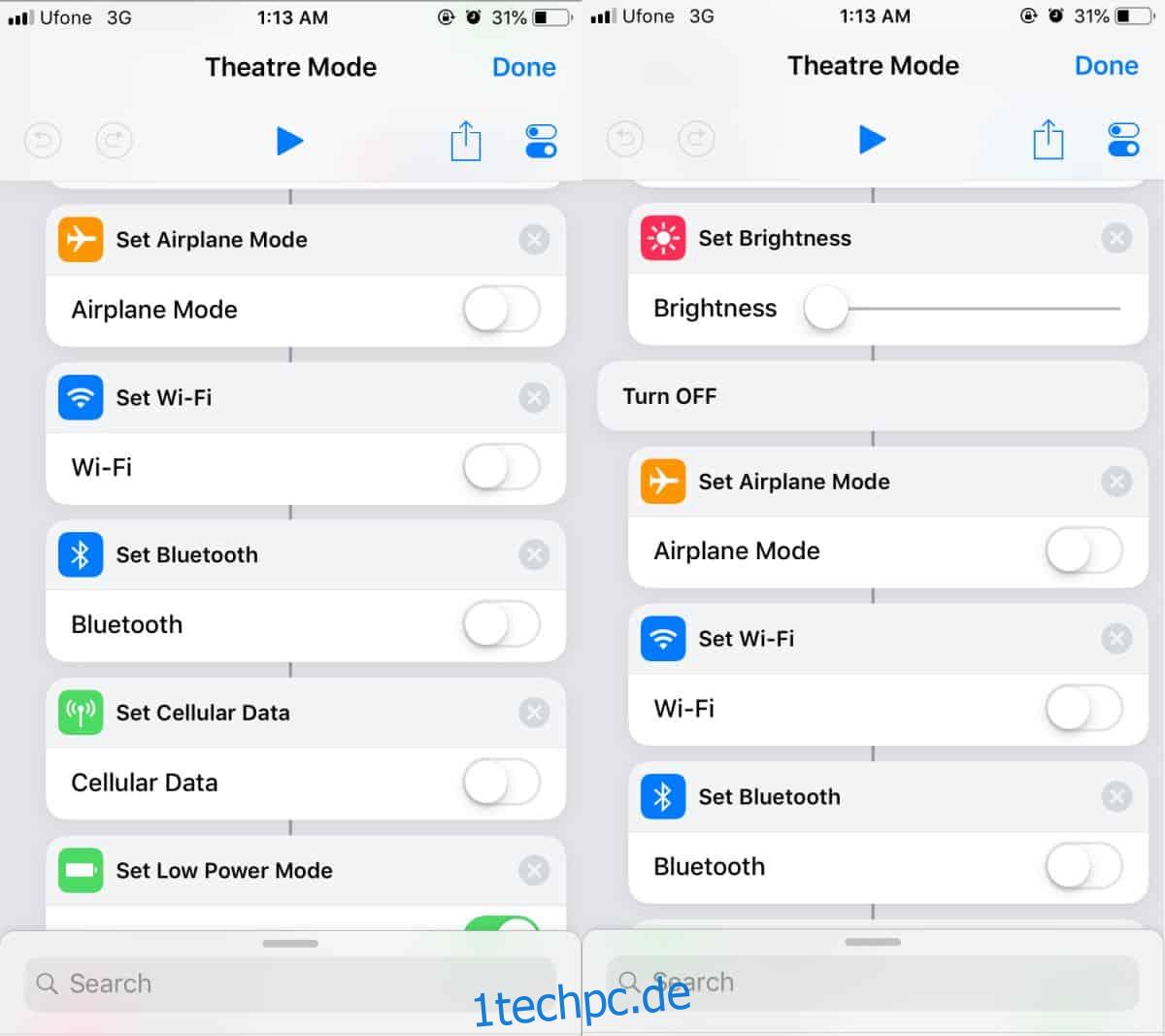
Wenn Sie vergessen, diese Verknüpfung zu aktivieren, können Sie jederzeit eine standortbasierte Erinnerung über die Erinnerungs-App festlegen und sie auslösen lassen, wenn Sie Ihr bevorzugtes Kino betreten.